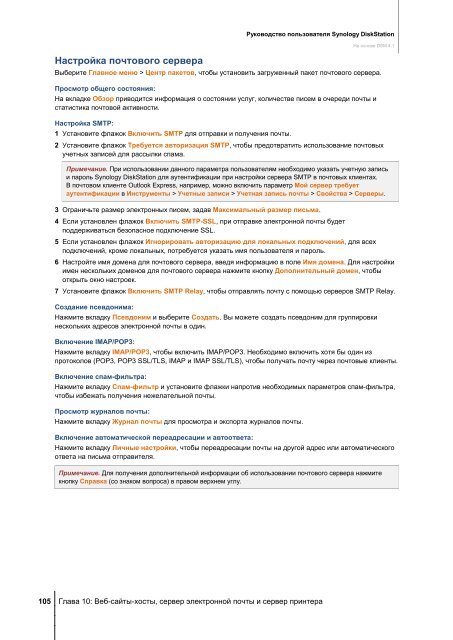Руководство пользователя Synology DiskStation На основе DSM 4.1
Руководство пользователя Synology DiskStation На основе DSM 4.1
Руководство пользователя Synology DiskStation На основе DSM 4.1
You also want an ePaper? Increase the reach of your titles
YUMPU automatically turns print PDFs into web optimized ePapers that Google loves.
<strong>На</strong>стройка почтового сервера<br />
<strong>Руководство</strong> <strong>пользователя</strong> <strong>Synology</strong> <strong>DiskStation</strong><br />
105 Глава 10: Веб-сайты-хосты, сервер электронной почты и сервер принтера<br />
<strong>На</strong> <strong>основе</strong> <strong>DSM</strong> <strong>4.1</strong><br />
Выберите Главное меню > Центр пакетов, чтобы установить загруженный пакет почтового сервера.<br />
Просмотр общего состояния:<br />
<strong>На</strong> вкладке Обзор приводится информация о состоянии услуг, количестве писем в очереди почты и<br />
статистика почтовой активности.<br />
<strong>На</strong>стройка SMTP:<br />
1 Установите флажок Включить SMTP для отправки и получения почты.<br />
2 Установите флажок Требуется авторизация SMTP, чтобы предотвратить использование почтовых<br />
учетных записей для рассылки спама.<br />
Примечание. При использовании данного параметра <strong>пользователя</strong>м необходимо указать учетную запись<br />
и пароль <strong>Synology</strong> <strong>DiskStation</strong> для аутентификации при настройки сервера SMTP в почтовых клиентах.<br />
В почтовом клиенте Outlook Express, например, можно включить параметр Мой сервер требует<br />
аутентификации в Инструменты > Учетные записи > Учетная запись почты > Свойства > Серверы.<br />
3 Ограничьте размер электронных писем, задав Максимальный размер письма.<br />
4 Если установлен флажок Включить SMTP-SSL, при отправке электронной почты будет<br />
поддерживаться безопасное подключение SSL.<br />
5 Если установлен флажок Игнорировать авторизацию для локальных подключений, для всех<br />
подключений, кроме локальных, потребуется указать имя <strong>пользователя</strong> и пароль.<br />
6 <strong>На</strong>стройте имя домена для почтового сервера, введя информацию в поле Имя домена. Для настройки<br />
имен нескольких доменов для почтового сервера нажмите кнопку Дополнительный домен, чтобы<br />
открыть окно настроек.<br />
7 Установите флажок Включить SMTP Relay, чтобы отправлять почту с помощью серверов SMTP Relay.<br />
Создание псевдонима:<br />
<strong>На</strong>жмите вкладку Псевдоним и выберите Создать. Вы можете создать псевдоним для группировки<br />
нескольких адресов электронной почты в один.<br />
Включение IMAP/POP3:<br />
<strong>На</strong>жмите вкладку IMAP/POP3, чтобы включить IMAP/POP3. Необходимо включить хотя бы один из<br />
протоколов (POP3, POP3 SSL/TLS, IMAP и IMAP SSL/TLS), чтобы получать почту через почтовые клиенты.<br />
Включение спам-фильтра:<br />
<strong>На</strong>жмите вкладку Спам-фильтр и установите флажки напротив необходимых параметров спам-фильтра,<br />
чтобы избежать получения нежелательной почты.<br />
Просмотр журналов почты:<br />
<strong>На</strong>жмите вкладку Журнал почты для просмотра и экспорта журналов почты.<br />
Включение автоматической переадресации и автоответа:<br />
<strong>На</strong>жмите вкладку Личные настройки, чтобы переадресации почты на другой адрес или автоматического<br />
ответа на письма отправителя.<br />
Примечание. Для получения дополнительной информации об использовании почтового сервера нажмите<br />
кнопку Справка (со знаком вопроса) в правом верхнем углу.